【速報】遂に日本でも『Facebook Pages Manager』のダウンロードが開始!
2012/06/27
『Facebook Pages Manager』をダウンロードしよう!
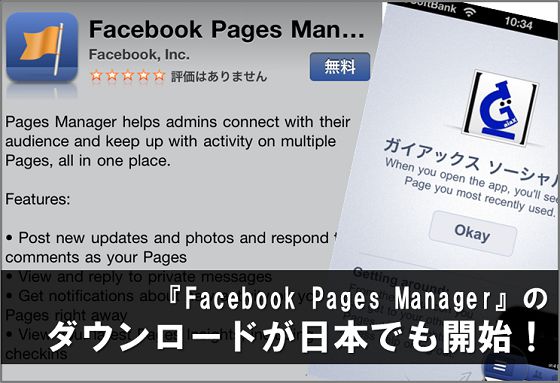
つ、ついに、というかいつの間にか、
Facebook Pages Managerのダウンロードが開始されました!
これはiPhoneアプリでFacebookページを管理できるものです。企業担当者や代理店の方々にとっても朗報ですね!
今回の記事では、このiPhoneアプリのダウンロードの仕方をご紹介します。
みんなよりも先に使って、一歩リードしちゃいましょう!
※私もダウンロードして使ってみましたが、このアプリ上で出来ることは、以下の記事に書いてある事で大体網羅されてます。(インサイト情報は思っていた以上に見れる情報少なかったです(涙))
以下にてダウンロードの流れをご紹介します。
1.App Atoreのダウンロード画面にアクセスする。
以下のURLにiPhoneからアクセスしてApp Storeにアクセスします。
▼ダウンロード画面
App Store – Facebook Pages Manager
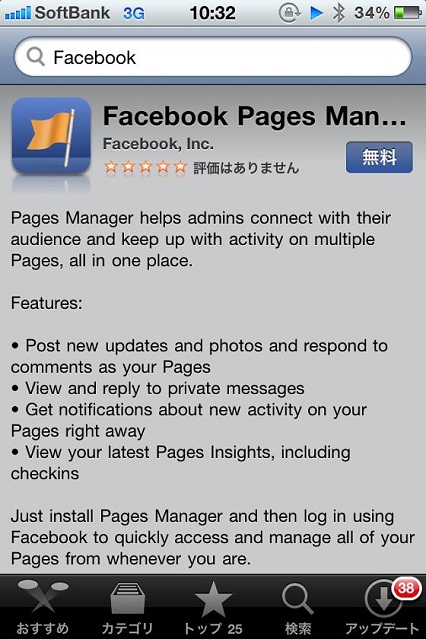
上記の「無料」ボタンをタップして、パスワード入力してダウンロードを進めましょう。
2.ログインする。
アプリをダウンロードしたらそのアプリを開きましょう。
以下の画面のように「Log In」ボタンが表示されるので、タップして進めます。
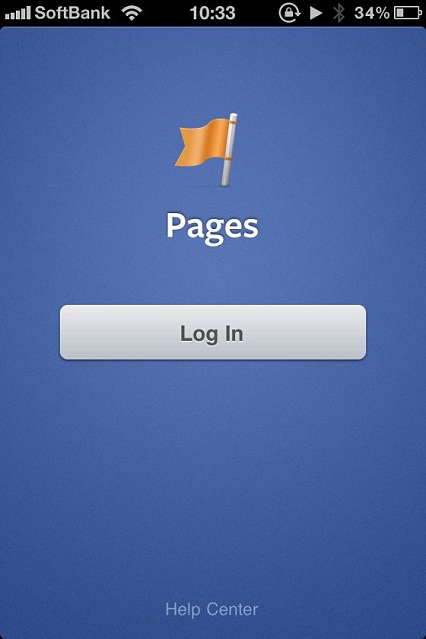
3.アプリを許可する。
「2.ログインする。」で「Log In」をタップすると、Facebookアプリに遷移し以下の画面が開きます。
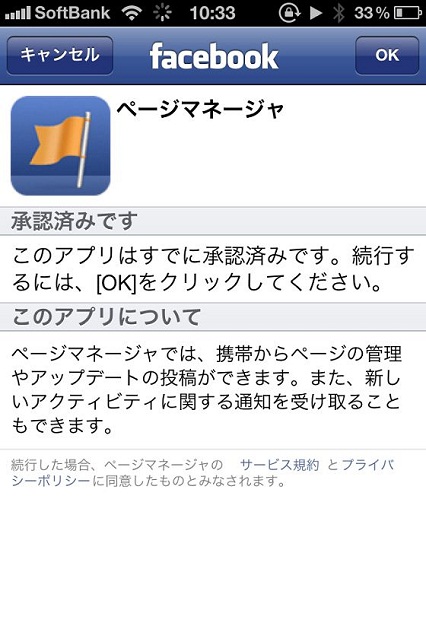
画面右上の「OK」をタップして進みましょう。
4.プッシュ通知を許可する。
次に、以下の画面のようなプッシュ通知の許可画面が出ます。
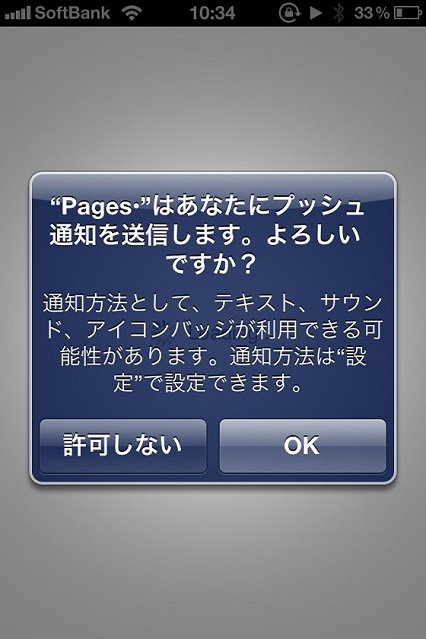
これも特に問題ないと思いますので、「OK」して進みましょう。
5.最初に表示するFacebookページを確認する。
基本的には以上で設定が完了です。
次に以下の画面のように、『Facebook Pages Manager』のiPhoneアプリを開くと、最初に表示するFacebookページの確認画面が表示されます。
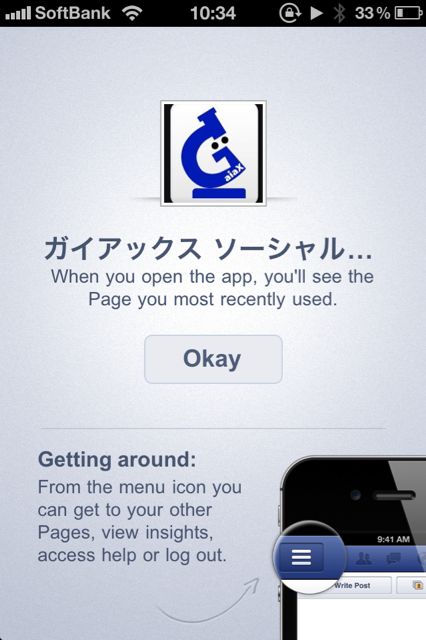
どういうロジックで出しているかは分かりませんが、、、
自分が最もアクセスしていて、且つ、管理者権限を持っているFacebookページを出しているのですかね。
6.ウォールが表示される。
「5.最初に表示するFacebookページを確認する。」が終わると、次にアプリを開くタイミングから以下のようなFacebookページのウォールが開きます。
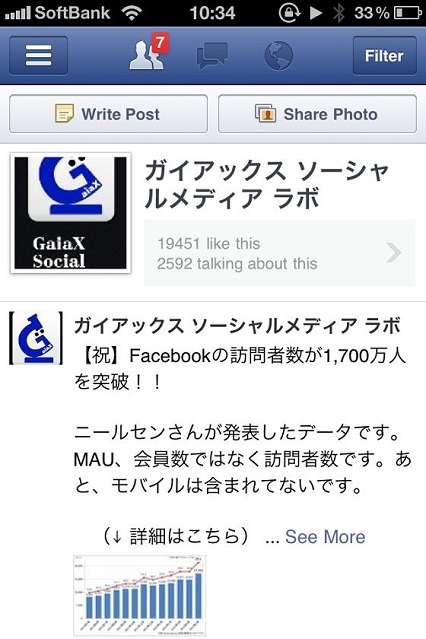
どうやらタイムラインでは無いようですね。
※機能的なご紹介については、以下の記事をご覧頂けたらと思います!
以上、『【速報】遂に日本でもFacebook Pages Managerのダウンロードが開始!』でした。
(執筆/編集 井出一誠 :Facebook、X(Twitter) )
今回の記事はお役に立てましたでしょうか?もし気に入って頂けたら、こちらからお友達におススメして頂けると嬉しいです↓
この記事を書いた人:ソーシャルメディアラボ編集部













